執筆者:金元 康介
FileMakerエンジニア
仕入の作成方法と機能について説明します。
目次
NIWA Biz の仕入(注文書)作成
NIWA Biz の仕入は、基本情報と仕入の項目で構成され、工事台帳と紐付ける事で、工事の実績値として計上されます。
基本情報
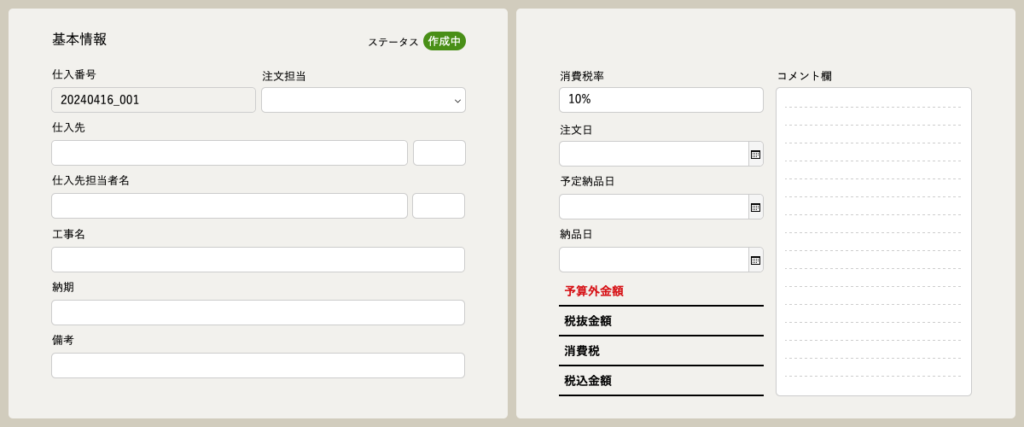
仕入の基本情報を入力していきます。
自社担当、仕入先、工事名(工事台帳)、注文日、納品日、コメント等を入力します。
仕入項目
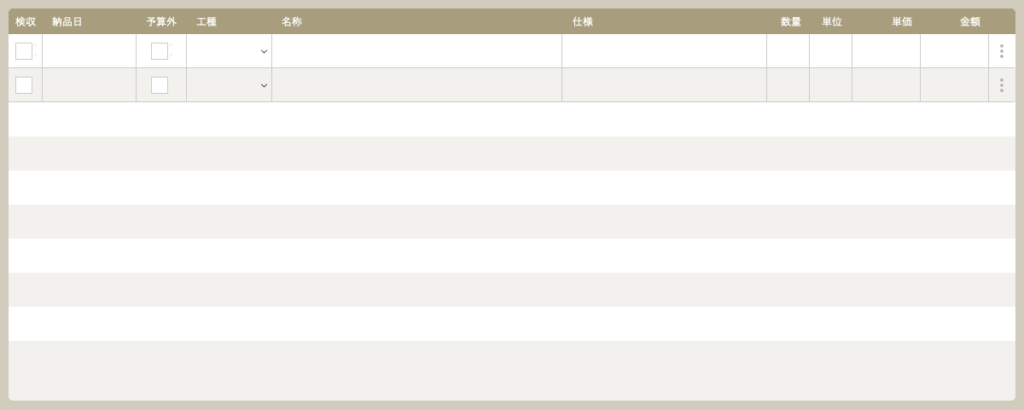
仕入の項目を入力します。
工事台帳には、ここで選択した工種の実績に計上されます。
各種ボタン
各種ボタンについて説明します。
・戻る:前の画面に戻ります。
・一覧へ:仕入の一覧(検索)画面に切り替わります。
・申請する、承認する(下記で説明します)
・プレビュー:注文書の印刷プレビューが行えます。(下記で説明します)
・複製:現在表示している仕入の情報を複製します。
・新規追加:新規の仕入明細を作成して切り替わります。
「申請する」「承認する」ボタンの説明
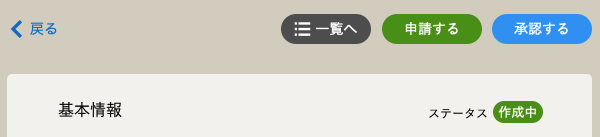
初期状態のステータスは「作成中」になります。
・申請する
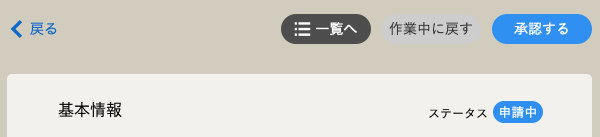
ステータスが「申請中」になり、注文書の稟議申請中の状態になります。
ダッシュボードに「承認待ち」として表示されます。
・承認する(管理者権限)
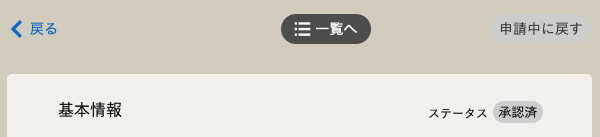
ステータスが「承認済」になります。
ダッシュボードの「承認待ち」リストから表示が消えます。
プレビュー(発注書)
-20240419-1024x769.png)
プレビューボタンを押すと、発注書の内容の画面が新規ウィンドウで表示されます。
各種ボタンについて説明します。
各種ボタン(プレビュー)
-ボタン-20240419-1024x101.png)
プレビューの各種ボタンについて説明します。
・×:画面を閉じます。
・角印表示:自社情報付近に自社の角印が表示されます。
・拡大縮小:画面を拡大縮小できます。
・ページ送り(戻り):発注書が複数枚ある場合に使用します。
・PDF発行:PDFをデスクトップに発行します。
・印刷:お手持ちのデバイスに接続されたプリンターから出力されます。
・FAX:eFAXを送信することができます。(下記で説明します)
発注書をeFAXで送信
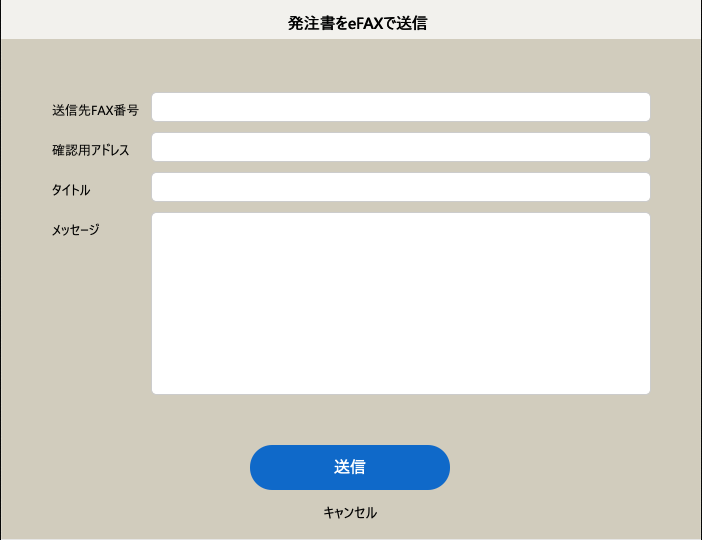
注)eFAXを使用するには、事前に外部サービスの「eFAX」の契約が必要です。
NIWA Biz では、発注書のeFAXをシステムから送ることができます。
タイトルとメッセージに加え、確認用のメールアドレスを設定することができます。
まとめ

執筆者:金元 康介
株式会社ブリエ社員。機械開発、映像編集、映像アーカイブ、プログラマーなどを経て、FileMakerエンジニアとなる。柔軟な発想で業務システムを開発し、企業の課題を解決いたします。

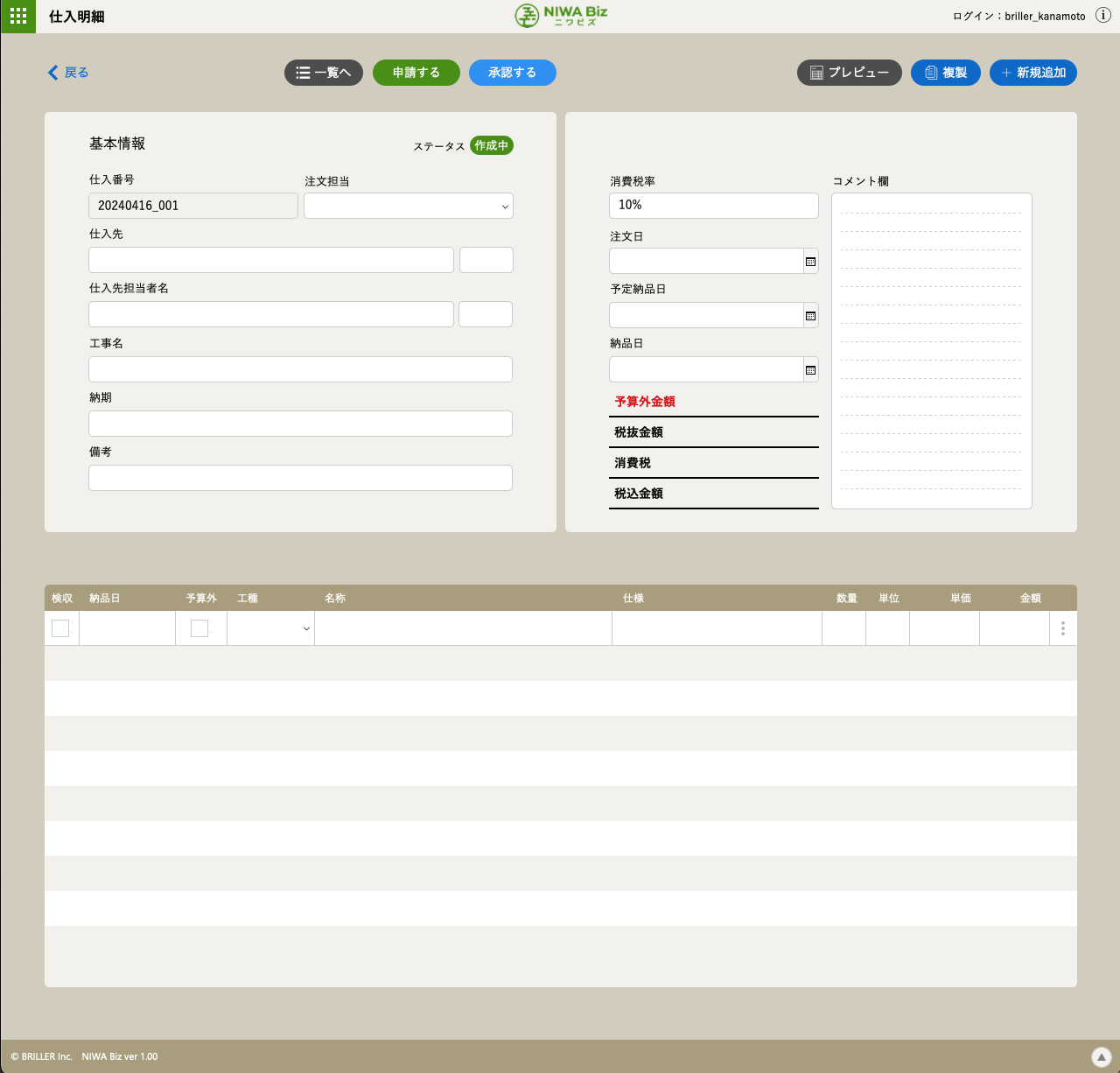
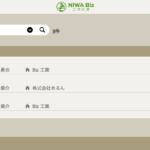


-300x85.png)